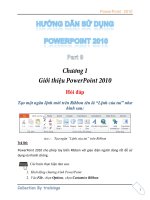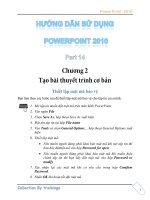Tài liệu Hướng dẫn sử dụng powerpoint 2010 part 57 pdf
Bạn đang xem bản rút gọn của tài liệu. Xem và tải ngay bản đầy đủ của tài liệu tại đây (816.8 KB, 6 trang )
PowerPoint 2010
1
Có cách nào không cho hiệu đường gạch dưới của văn
bản có hyperlink hay không?
Trả lời:
PowerPoint không hỗ trợ xóa bỏ đường gạch chân của văn bản có hyperlink. Do
vậy, nên thay thế việc chèn hyperlink cho văn bản bằng chèn hyperlink cho hộp
shape chứa văn bản.
Cách 1:
Các bước thực hiện như sau:
1. u chnh li hyperlink c
2. Bn chi nhp phi chu
chn lnh Remove Hyperlink.
3. Chn hn cha t i nhp
phi chun Hyperlink...
PowerPoint 2010
2
Trug cp lnh Hyperlink bng phi chut
4. Chn Place in This Document ti Link to n slide s 10 trong danh
Select a place in this document.
5. Nhn OK tt viu chnh.
Cách 2: Cách này có thể áp dụng khi hộp văn bản có nhiều dòng và mỗi dòng văn
bản có thể tạo hyperlink khác nhau.
Các bước thực hiện như sau:
1. u chnh li hyperlink c
2. Bn chi nhp phi chu
chn lnh Remove Hyperlink.
3. Insert Illustrations, chn Shape n kiu
Rectangle.
4. V m nh .
PowerPoint 2010
3
V
5. Nhp phi chun Hyperlink t lp
cho hyperlink. Nhn OK t.
6. V n shape, b Drawing Tools Format
Shape Styles
Chn Shape Fill vn No Fill
Chn Shape Outline n No Outline
7. Nhp phi chu n lnh Bring to Front
mn.
n Bring to Front
PowerPoint 2010
4
Câu 4. Muốn chèn Logo công ty vào tất cả các Slide trong một bài báo cáo có rất
nhiều slide thì phải làm sao?
Trả lời:
Có nhiều cách làm, tuy nhiên cách làm nhanh và ít làm tăng dung lượng tập tin bài
thuyết trình là chèn Logo vào slide master trong chế độ Slide Master View.
Thực hành theo các bước sau:
1. M t t
2. ViewMaster Views, chn Slide Master.
3. i ca slide
master. B n slide master Insert Images, chn
Picture. Hp thoi Insert Picture xuất hin.
Hp thoi Insert Picture
4. Chn Insert
5. Di chuyi ca slide master.
PowerPoint 2010
5
Logo xut hit c slide
Câu 5. Có cách nào cho một bản nhạc phát từ đầu đến cuối bài thuyết trình hay
không?
Trả lời:
Chúng ta có thể thiết lập cho một bản nhạc chèn vào slide đầu tiên nhưng có thể
phát từ đầu đến cuối bài bài thuyết trình.
Các bước thực hiện như sau:
1. M tt bn nhc slide
2. ChAudio Tools, chPlayback,
Audio Options. Ti Start chn Play across slides c
c khi chuyu. ChHide
During Show u.